Швидкість Інтернету залежить від пропускної здатності вашого пристрою мережі, ваш Інтернет-сервіс, а також те, що відбувається з вашим комп’ютером. Завантаження програмного забезпечення та Оновлення OS X може зменшити здатність вашого Mac обслуговувати відеопотоки або завантажувати певний файл, який вам зараз дійсно потрібен.
Вимкнення автоматичного завантаження програмного забезпечення
Крок 1
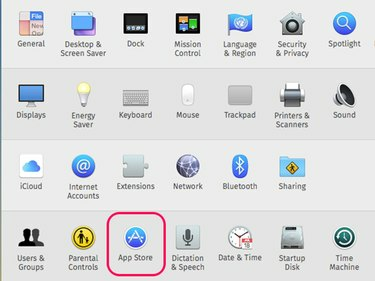
Авторство зображення: Скріншот надано Apple.
Натисніть меню Apple і виберіть Системні налаштування. Виберіть App Store.
Відео дня
Крок 2
Установіть прапорці поруч Завантажте нові доступні оновлення у фоновому режимі і Автоматично завантажувати програми, придбані на інших комп’ютерах Mac щоб вимкнути ці параметри. Коли Apple має доступні нові оновлення для вашого Mac, вона надішле вам на екрані сповіщення та запропонує завантажити їх, що ви можете зробити, коли вам зручно.

Авторство зображення: Скріншот надано Apple.
Увага
Прапорець поруч Установіть файли системних даних та оновлення безпеки слід увімкнути, оскільки він захищає ваш Mac від загроз безпеці.
Крок 3
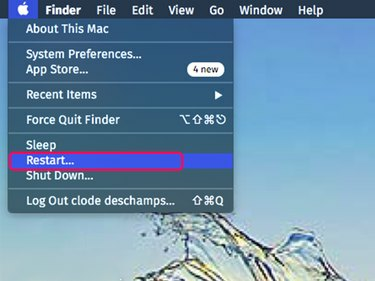
Авторство зображення: Скріншот надано Apple.
Закрийте всі відкриті програми, а потім перезапустіть Mac. Це гарантує, що будь-які програми або фонові процеси будуть відключені від Інтернету. Після перезавантаження Mac відкрийте лише ту програму, яка потрібна для доступу до потрібного онлайн-вмісту.
Перевірка мережі
Крок 1. Перевірте сигнал Wi-Fi

Авторство зображення: Скріншот надано Apple.
Клацніть індикатор Wi-Fi на робочому столі та переконайтеся, що ви підключені до бажаної мережі. Чим більше смуг відображається на значку Wi-Fi, тим сильніший його сигнал. Якщо швидкість вашої бажаної мережі низька, перемістіть свій Mac або перемістіть маршрутизатор Wi-Fi ближче один до одного. Для досягнення найкращих результатів між ними має бути пряма пряма видимість.
Порада
Якщо ви не можете отримати потужний сигнал Wi-Fi, подумайте про підключення вашого Mac безпосередньо до маршрутизатора за допомогою кабелю Ethernet.
Крок 2. Перевірте швидкість Інтернету
Перейдіть на веб-сайт перевірки швидкості Інтернету, наприклад Speedtest.net, Тест швидкості Xfinity або Тест швидкості Інтернету AT&T. Порівняйте швидкість, яку ви отримуєте, з вимогами онлайн-сервісу, який ви використовуєте. Вимоги до потокового відео змінюватися. З Netflix, наприклад, ви повинні мати пропускну здатність завантаження 5 мегабіт на секунду або 5 Мбіт/с для потокового відео високої чіткості.
Крок 3. Перевірте свій маршрутизатор
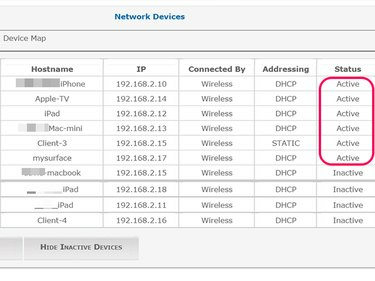
Авторство зображення: Скріншот надано Apple.
Увійдіть до панелі адміністратора вашого маршрутизатора, використовуючи його ім’я користувача та пароль адміністратора. Ви можете зробити це на більшості маршрутизаторів, ввівши його IP-адресу безпосередньо в адресному рядку будь-якого веб-браузера, підключеного до мережі.
Перейдіть у налаштування мережі, щоб побачити, які пристрої зараз підключені до мережі. Наприклад, у вас може бути інший комп’ютер, планшет або смарт-телевізор, який транслює потокове відео, про який ви забули. Якщо ви бачите пристрої, підключені до вашої мережі, які ви не впізнаєте, змінити пароль Wi-Fi.
Порада
Багато маршрутизаторів дозволяють виділити більше пропускної здатності для конкретних ігор і програм. Ви також можете відстежувати трафік маршрутизатора, залежно від моделі маршрутизатора.



